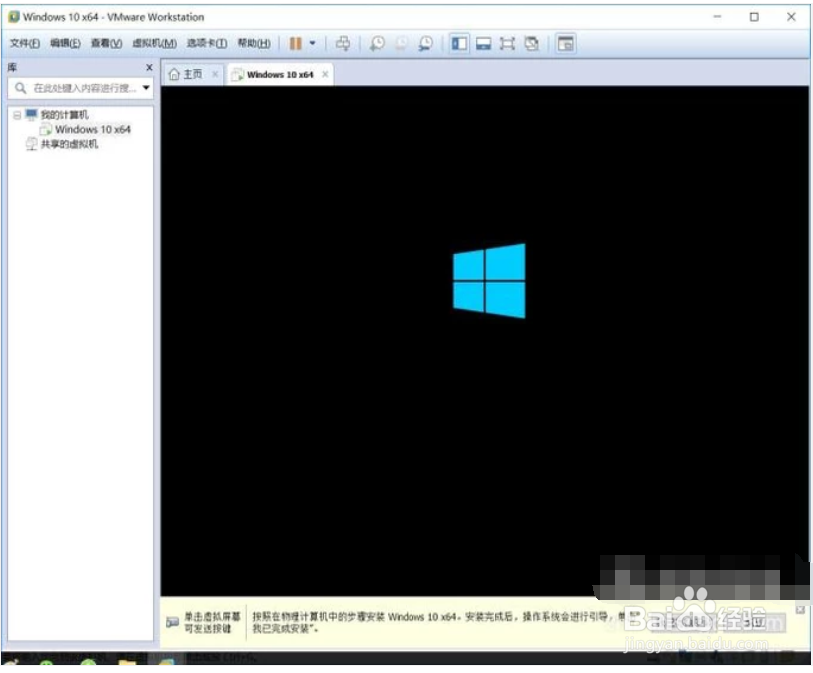VMware虚拟机安装Windows10的方法
1、打开VM虚拟机软件,在软件主界面中选择“创建新的虚拟机”
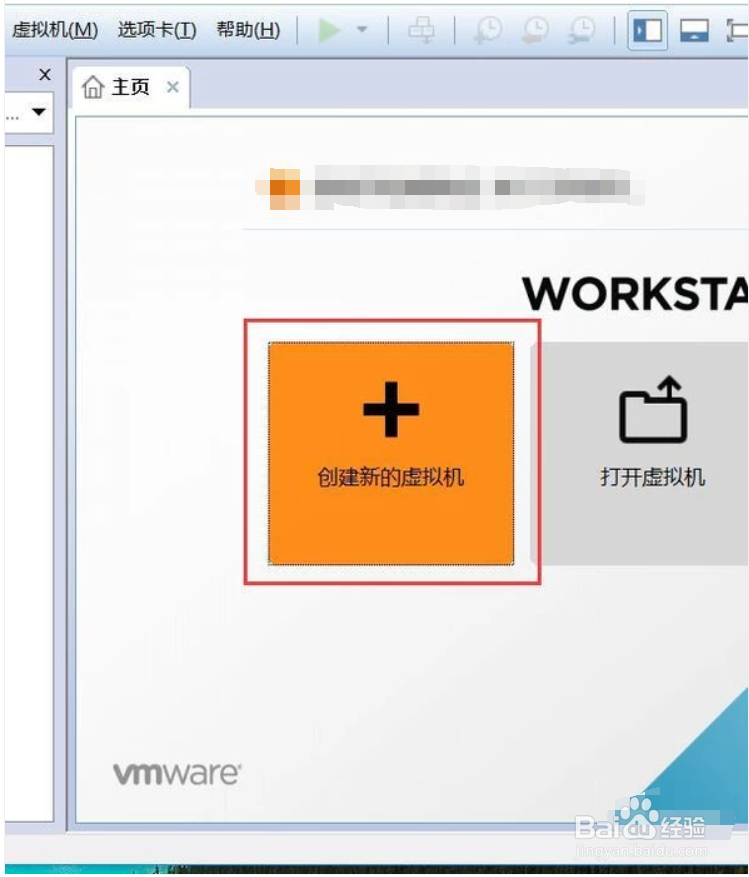
2、点击软件页面中的“典型安装”,点击“下一步”按钮。
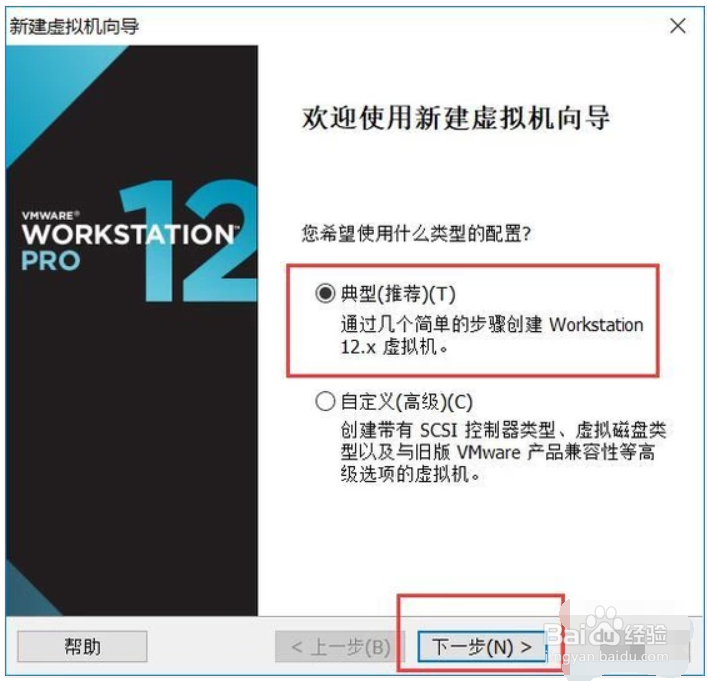
3、选择好Windows10系统安装镜像文件,然后点击“下一步”按钮。
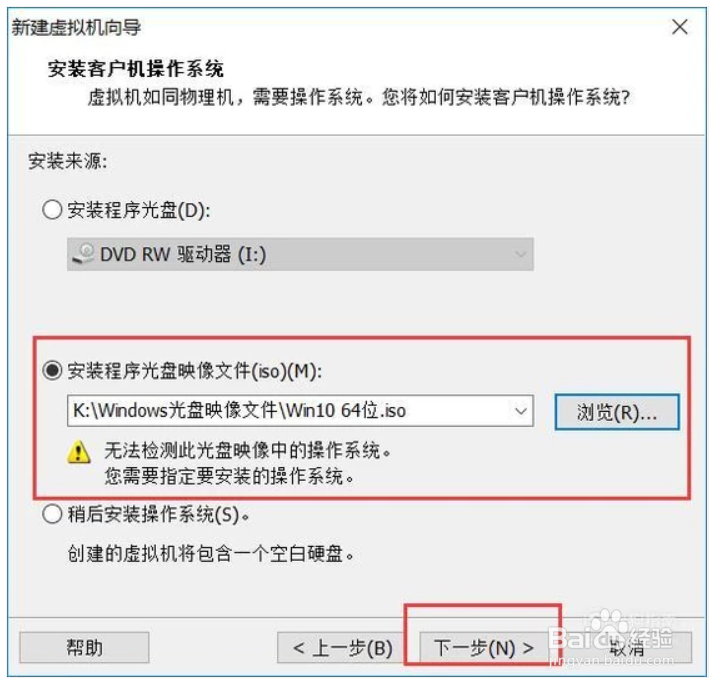
4、选择安装的操作系统为Windows 10 64位系统,然后点击“下一步”按钮。
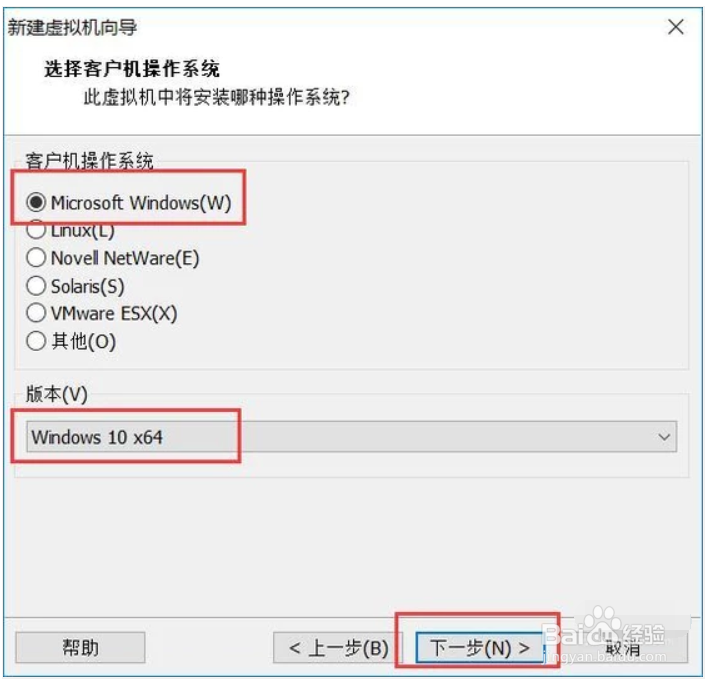
5、选择虚拟机安装文件存苛棣偬澧储位置,默认为C盘软件安装目录下,我们可以修改为其他磁盘,也可以保持默认,点击“下一步”按钮。
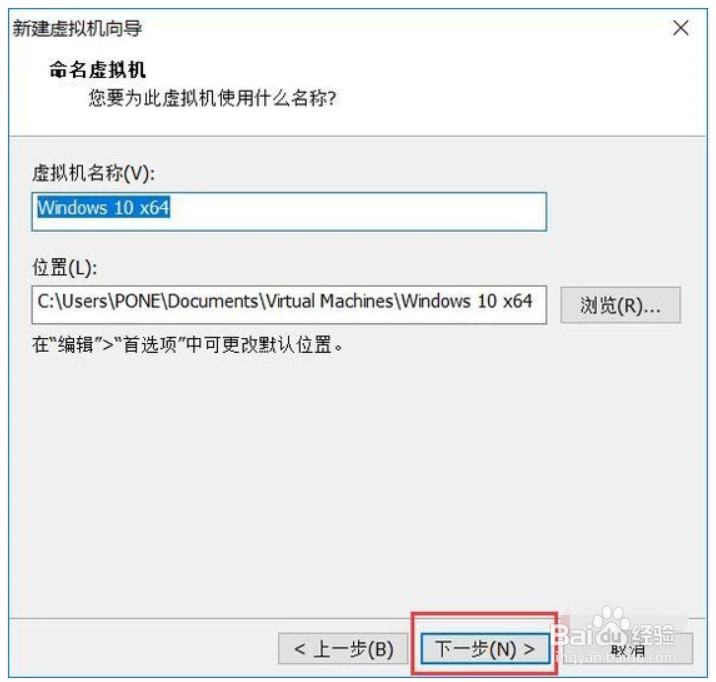
6、将划分安装的Windows10虚拟系统所占用的磁盘空间,建议保持默认设置,点击“下一步”按钮。
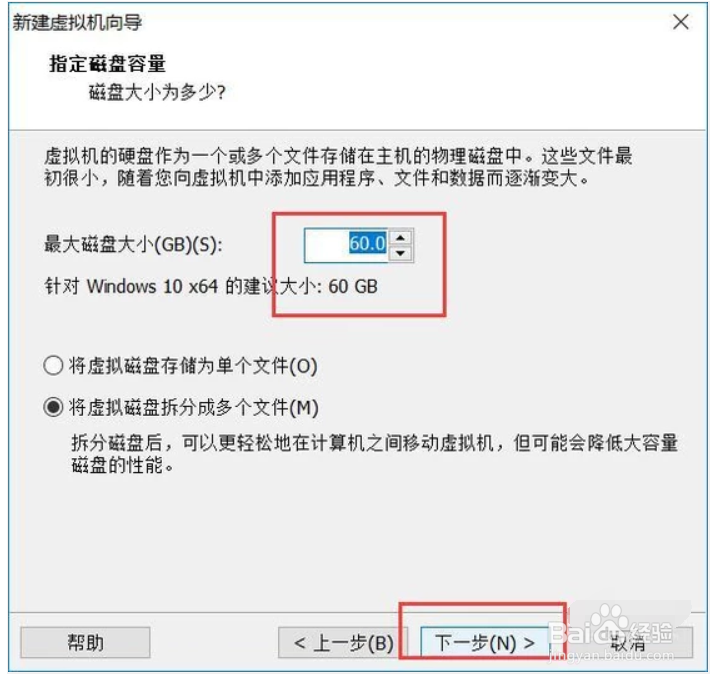
7、我们就初步完成了设置项目,在该页面中点击“完成”按钮。
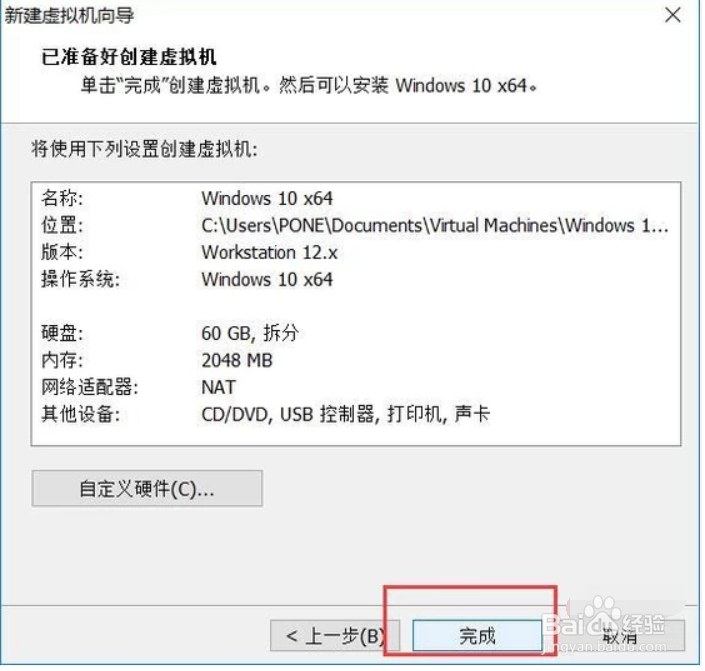
8、在新建的虚拟机页面中,点击“开启此虚拟机”选项。
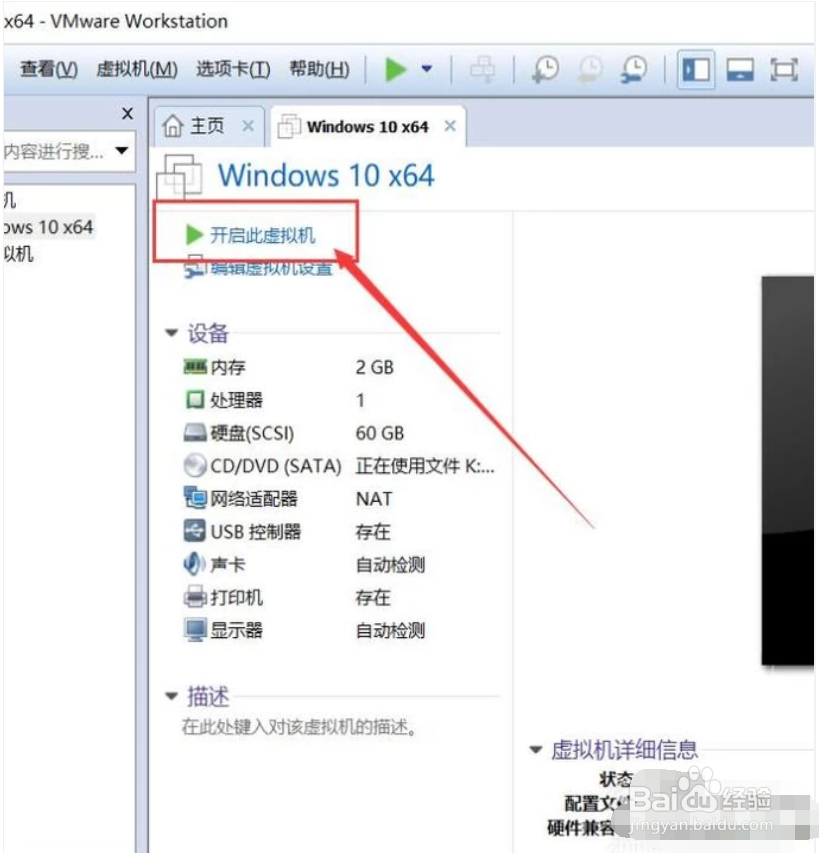
9、VM软件将开始引导操作系镜像文件,进入Win10系统虚拟机安装阶段了。